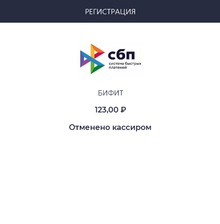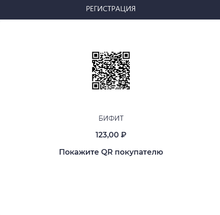Плагин Газпромбанк СБП: различия между версиями
Merkulov (обсуждение | вклад) (Новая страница: «{{Desc Plugin |name= Газпромбанк СБП |version= 0.1 |date= - |history=Газпромбанк_СБП_иcтория_версии |}} __NOTOC__ '''Газпромбанк СБП''' — плагин позволяет настроить прием безналичной оплаты за товары/услуги при помощи решения СБП от Газпромбанка в приложении Касса Розница 3.0х. '''Си...») |
Merkulov (обсуждение | вклад) |
||
| (не показана 1 промежуточная версия этого же участника) | |||
| Строка 19: | Строка 19: | ||
== Настройка платежного терминала== | == Настройка платежного терминала== | ||
После установки плагина совершите следующие действия: | После установки плагина совершите следующие действия: | ||
* Перейдите в подраздел '''Настройки → Платежные терминалы''' | * Перейдите в подраздел '''Настройки → Платежные терминалы''' | ||
* В поле '''Плагин''' выберите ''' | * В поле '''Плагин''' выберите '''СБП НСПК''' | ||
* Укажите '''тип QR''': | * Укажите '''тип QR''': | ||
** Динамический QR (при выборе данного QR настройки будут подтягиваться автоматически из Личного кабинета '''БИФИТ Бизнес''', для данного Торгового объекта) | ** Динамический QR (при выборе данного QR настройки будут подтягиваться автоматически из Личного кабинета '''БИФИТ Бизнес''', для данного Торгового объекта) | ||
| Строка 38: | Строка 34: | ||
{{Note|'''''Важно'''''<br> | {{Note|'''''Важно'''''<br> | ||
* При подключении платежного терминала ''' | * При подключении платежного терминала '''СПБ НСПК''' важно правильно выбрать торговый объект в организации, иначе при подключении возникнет ошибка "В личном кабинете отсутствуют настройки СБП. Создайте группу параметров для данного ТО." | ||
* При перемещении '''Кассовой ссылки''' в архив через Личный кабинет '''БИФИТ Бизнес''', в приложении '''Касса Розница''' Desktop появится уведомление "Кассовая ссылка СБП удалена, выберите другую кассовую ссылку". | * При перемещении '''Кассовой ссылки''' в архив через Личный кабинет '''БИФИТ Бизнес''', в приложении '''Касса Розница''' Desktop появится уведомление "Кассовая ссылка СБП удалена, выберите другую кассовую ссылку". | ||
* Создание, редактирование, удаление кассовых ссылок или QR-кодов производится в Личном кабинете '''БИФИТ Бизнес'''.|800}} | * Создание, редактирование, удаление кассовых ссылок или QR-кодов производится в Личном кабинете '''БИФИТ Бизнес'''.|800}} | ||
| Строка 52: | Строка 48: | ||
|} | |} | ||
Для совершения продажи с использованием Газпромбанк СБП в приложении '''Касса Розница''' Desktop, произведите следующие действия: | Для совершения продажи с использованием решения Газпромбанк СБП в приложении '''Касса Розница''' Desktop, произведите следующие действия: | ||
* Войдите и авторизуйтесь в приложении '''Касса Розница''' Desktop | * Войдите и авторизуйтесь в приложении '''Касса Розница''' Desktop | ||
* Скачайте и установите плагин ''' | * Скачайте и установите плагин '''СБП НСПК''' | ||
* Перейдите в раздел '''Касса''' | * Перейдите в раздел '''Касса''' | ||
* Добавьте товар(ы) в чек и нажмите кнопку '''''Оплатить''''' | * Добавьте товар(ы) в чек и нажмите кнопку '''''Оплатить''''' | ||
Текущая версия на 16:21, 23 января 2023
| Название: | Газпромбанк СБП | Дата выпуска: | - |
| Актуальная версия: | 0.1 | История изменений: | Смотреть |
Газпромбанк СБП — плагин позволяет настроить прием безналичной оплаты за товары/услуги при помощи решения СБП от Газпромбанка в приложении Касса Розница 3.0х.
Система Быстрых Платежей(СБП) — это сервис Банка России, позволяющий физическим лицам совершать мгновенные переводы по номеру мобильного телефона в любой банк — участник СБП, а также производить оплату товаров и услуг в розничных магазинах и сети интернет по QR-коду.
QR-код СБП — это графическое изображение, при расшифровке которого становится доступной вся необходимая платежная информация – банковские реквизиты, сумма и назначение платежа.
Установка
Для установки плагина в приложении "Касса Розница" 3.0х Desktop:
- В разделе Меню кликнуть на значок

- В разделе БИФИТ Касса перейти в раздел Доступно
- В списке плагинов найти необходимый плагин и нажать кнопку Установить
- После установки плагина, перезапустить приложение
Настройка платежного терминала
После установки плагина совершите следующие действия:
- Перейдите в подраздел Настройки → Платежные терминалы
- В поле Плагин выберите СБП НСПК
- Укажите тип QR:
- Динамический QR (при выборе данного QR настройки будут подтягиваться автоматически из Личного кабинета БИФИТ Бизнес, для данного Торгового объекта)
- Кассовая ссылка
- При выборе Тип QR - Кассовая ссылка укажите какую кассовую ссылку вы будете использовать (в поле выбора попадают все QR, которые были сгенерированны в Личном кабинете БИФИТ Бизнес для данного Торгового объекта)
- Проверьте корректность указанных данных и нажмите кнопку Сохранить
После подключения и настройки плагина в приложении можно совершать операции по безналичному расчету с покупателями с использованием Газпромбанк СБП.
- При подключении платежного терминала СПБ НСПК важно правильно выбрать торговый объект в организации, иначе при подключении возникнет ошибка "В личном кабинете отсутствуют настройки СБП. Создайте группу параметров для данного ТО."
- При перемещении Кассовой ссылки в архив через Личный кабинет БИФИТ Бизнес, в приложении Касса Розница Desktop появится уведомление "Кассовая ссылка СБП удалена, выберите другую кассовую ссылку".
- Создание, редактирование, удаление кассовых ссылок или QR-кодов производится в Личном кабинете БИФИТ Бизнес.
Совершение оплаты с использованием Газпромбанк СБП
Для совершения продажи с использованием решения Газпромбанк СБП в приложении Касса Розница Desktop, произведите следующие действия:
- Войдите и авторизуйтесь в приложении Касса Розница Desktop
- Скачайте и установите плагин СБП НСПК
- Перейдите в раздел Касса
- Добавьте товар(ы) в чек и нажмите кнопку Оплатить
- В окне Оплата выберите способ оплаты Безналичными
- Укажите СНО
- Нажмите кнопку Оплатить
Далее в зависимости от выбранного типа QR-кода совершите следующие действия:
- При выбранном типе - Одноразовый QR-код:
- На экране сформируется QR-код для оплаты
- Покажите его покупателю
- Покупатель сканирует QR-код и совершает оплату
- При выбранном типе - Кассовая ссылка:
- На экране отобразиться команда "Ожидание сканирования кассовой ссылки"
- Покупатель сканирует кассовую ссылку, заранее размещенную в кассовой зоне, и совершает оплату
- Если покупатель долго сканирует QR-код, на экране отобразится окно с отменой оплаты и с кнопкой Запросить статус, после совершения оплаты покупателем нажмите на кнопку Запросить статус. После этого действия система делает запрос в НСПК с целью подтверждения оплаты и в случае успеха, на экране отобразится окно формирование нового чека, в истории чеков будет сформирован электронный чек, а на кассе распечатается фискальный чек.
- Для отмены оплаты по СБП, ожидайте 5-10 секунд до появления окна с кнопками Отменить и Запросить статус. Нажмите кнопку отменить и система вернет Вас в раздел Касса.